Revit软件教程:快速入门、高级技巧及最佳实践
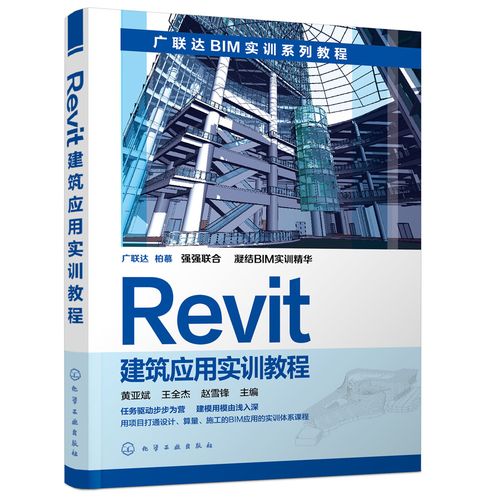
Revit是由Autodesk开发的一款专业的建筑信息模型(BIM)软件。它为建筑师、工程师和设计师提供了一种全面的建筑设计和文档制作工具。本教程将介绍Revit软件的快速入门、高级技巧以及一些最佳实践方法。
第一部分:快速入门
1. 下载和安装Revit软件:首先,您需要到Autodesk官方网站下载并安装Revit软件。安装程序将指导您完成安装过程,并在安装完成后,您将能够打开Revit软件。
2. 创建一个新项目:打开Revit软件后,您将看到“新建项目”选项。点击此选项,然后选择您想要创建的项目类型,例如建筑或结构。然后,您可以为项目选择一个模板,并命名您的项目。
3. 绘制墙体:在Revit中,墙体是建筑模型的基础。您可以使用绘图工具栏上的“墙”工具,在平面视图中绘制墙体。您可以选择不同类型的墙,例如基础墙、砖墙或隔墙,并使用尺寸工具来定位和调整墙体的大小。
4. 添加构件:除了墙体之外,您还可以向项目中添加其他构件,如地板、屋顶、窗户和门等。您可以使用Revit的“族”库中的预定义构件,也可以根据需要创建自定义构件。
5. 创建和编辑视图:Revit允许您在三维模型中创建和编辑多个视图,如平面视图、剖面视图和立面视图等。您可以通过选择“视图”选项卡上的“创建”工具来创建新视图,并在视图中添加、编辑和删除构件。
第二部分:高级技巧
1. 参数化:Revit的一个重要特点是其参数化功能。参数化允许您创建带有可调整参数的模型,从而使模型能够根据需要自动更新。例如,您可以创建一个可调整的墙体类型,然后通过更改墙体的高度参数来自动更新整个模型中的所有墙体。
2. 关联模型:Revit还允许您将多个模型关联起来,以便在设计过程中更好地协作。例如,您可以将建筑模型与结构模型关联起来,以确保两者之间的一致性。您可以使用“链接CAD”或“导入CAD”工具将其他模型导入到Revit中,并使用“创建关联”工具来建立关系。
3. 制作施工图:一旦您完成了模型的设计,您可以使用Revit的文档制作工具来生成施工图。您可以使用“布置图纸”工具来创建平面视图和立面视图,并添加注释和标记。您还可以使用“标注”工具来添加尺寸标记和文字说明等。
第三部分:最佳实践方法
1. 组织文件:为了提高工作效率,您应该合理组织Revit项目文件。您可以在项目文件夹中创建不同的子文件夹,如图纸文件夹、族文件夹和模型文件夹等,以便更好地管理和归档文件。
2. 使用工作共享:如果您与其他团队成员合作,可以使用Revit的工作共享功能来同时编辑项目。您可以将工作区设置为中央文件,并允许其他人创建本地副本。然后,通过同步和关闭使用者的方式来更新和整合项目。
3. 学习并使用Revit插件:Revit社区中有许多第三方开发的插件可供下载和使用。这些插件可以增强Revit的功能,并提供额外的工具和功能。您可以根据需要选择和安装适合您工作流程的插件。
4. 不断学习和改进:Revit是一个功能强大且复杂的软件,需要不断学习和改进。您可以参加培训班、研讨会或在线教程,以提高您的Revit技能。此外,阅读Revit的最新文档和教程也可以帮助您了解新功能和技巧。
总结:
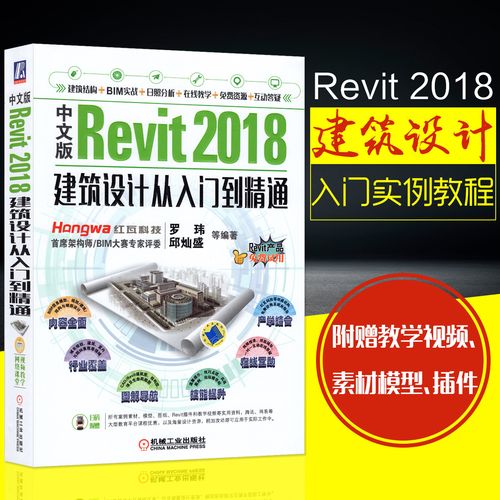
通过本教程,您已经了解了Revit软件的快速入门、高级技巧以及一些最佳实践方法。Revit是一款功能强大的建筑信息模型软件,可提供全面的建筑设计和文档制作工具。希望这些知识能帮助您在Revit的学习和使用过程中取得成功!
BIM技术是未来的趋势,学习、了解掌握更多BIM前言技术是大势所趋,欢迎更多BIMer加入BIM中文网大家庭(http://www.wanbim.com),一起共同探讨学习BIM技术,了解BIM应用!
相关培训